使用Bandizip的时候,很多小伙伴不知道怎么设置输出文件时预分配磁盘空间,下面小编就给大家带来教程,有需要的小伙伴不要错过哦。
Bandizip怎么设置输出文件时预分配磁盘空间?Bandizip设置输出文件时预分配磁盘空间教程
1、首先点击“Bandizip”(如图所示)。
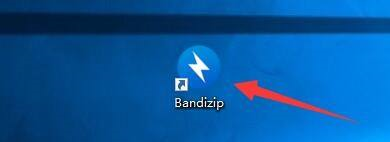
2、然后在“Bandizip”窗口中,点击“选项”(如图所示)。
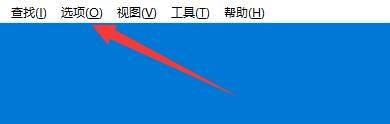
3、在弹出下拉栏中,点击“设置”(如图所示)。
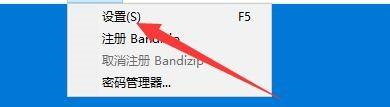
4、接着在“设置”窗口中,点击“高级”(如图所示)。

5、在“高级”窗口中,将“输出文件时预分配磁盘空间”勾选上(如图所示)。

6、最后点击“确定”即可(如图所示)。
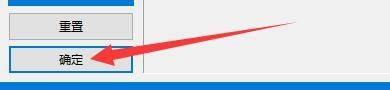
谢谢大家阅读观看,希望本文能帮到大家!











